在数字化时代,远程控制和管理工作已成为许多企业和个人用户的日常需求,腾讯云作为国内领先的云服务提供商,提供了丰富的远程管理和控制工具,使得用户能够轻松通过手机对云服务器进行管理和操作,本文将详细介绍如何通过手机远程控制腾讯云服务器,包括所需条件、操作步骤以及注意事项。
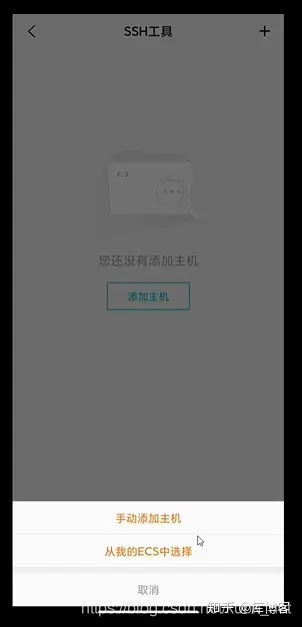
云服之家,国内最专业的云服务器虚拟主机域名商家信息平台
前提条件
- 腾讯云账号:确保您已经注册并登录了腾讯云账号。
- 云服务器实例:在腾讯云控制台创建并启动一台或多台云服务器实例。
- 安全组规则:确保您的安全组规则允许远程连接(默认使用22端口进行SSH连接)。
- SSH密钥对:在创建云服务器实例时,生成并下载SSH密钥对,用于远程连接。
- 手机应用:安装腾讯云官方APP或支持SSH连接的第三方应用(如Termius、JuiceSSH等)。
操作步骤
准备工作:生成SSH密钥对
在腾讯云控制台创建云服务器实例时,选择“创建密钥对”并下载私钥文件(通常为.pem或.ppk格式),请妥善保管此文件,因为后续连接服务器时需要用到。
安装手机应用
在手机应用商店搜索并安装支持SSH连接的第三方应用,如Termius、JuiceSSH等,这些应用提供了用户友好的界面和丰富的功能,适合进行远程服务器管理。
配置SSH连接
打开您安装的应用,按照以下步骤配置SSH连接:
-
Termius:
- 打开Termius应用,点击“+”号添加新主机。
- 输入主机名(可以是您的云服务器公网IP地址)。
- 选择“SSH”作为连接方式。
- 在“认证”选项卡中,选择“私钥”,并上传您之前下载的
.pem文件。 - 配置端口号(默认为22)。
- 保存配置并连接。
-
JuiceSSH:
- 打开JuiceSSH应用,点击“+”号添加新会话。
- 输入主机名(云服务器公网IP地址)。
- 选择“SSH”作为协议,并输入端口号(默认为22)。
- 在“认证”选项卡中,选择“私钥”,并上传您的
.pem文件。 - 保存配置并连接。
连接并管理服务器
成功配置后,点击连接即可通过手机远程连接到您的腾讯云服务器,您可以在手机上执行各种命令和操作,如查看文件、安装软件、配置服务等,以下是一些常见的操作示例:
- 查看当前目录文件:输入
ls命令查看当前目录文件列表。 - 切换目录:使用
cd命令切换目录,如cd /var/www/html。 - 查看文件内容:使用
cat命令查看文件内容,如cat /etc/passwd。 - 执行脚本:通过上传脚本文件并在手机上执行,如
chmod +x script.sh后执行./script.sh。 - 安装软件:通过
apt-get或yum命令安装软件,如sudo apt-get install nginx。 - 配置服务:编辑配置文件并重启服务,如
sudo systemctl restart nginx。
注意事项
- 安全性:确保您的私钥文件安全,避免泄露,不要将私钥文件保存在公共或可访问的位置,建议使用密码保护私钥文件,并定期更换密码。
- 网络稳定性:手机远程控制依赖于稳定的网络连接,如果网络不稳定或延迟较高,可能会影响操作体验,建议使用高速稳定的网络环境进行远程管理。
- 操作谨慎:在手机上执行远程操作时需谨慎操作,避免误删或修改重要文件导致系统异常或数据丢失,建议在执行重要操作前备份相关数据。
- 权限管理:确保您的账户具有足够的权限进行所需操作,如果需要更高权限的操作(如root用户),请确保了解相关风险和操作后果,建议在非生产环境中进行测试和验证后再应用到生产环境。
- 应用兼容性:不同手机应用和操作系统可能存在兼容性问题,确保您使用的手机应用与您的操作系统兼容,并定期检查更新以获取最新功能和修复漏洞。
- 费用问题:使用腾讯云服务器会产生相应费用(包括实例费用、带宽费用等),请提前了解相关费用标准并根据实际需求选择合适的配置和套餐以降低成本,同时关注腾讯云提供的优惠活动和折扣信息以节省成本。
- 备份与恢复:定期备份重要数据和配置文件以防意外丢失或损坏,在需要恢复时可以根据备份文件进行恢复操作以最小化损失和影响范围,同时关注腾讯云提供的备份和恢复解决方案以提供额外保障和支持服务。

